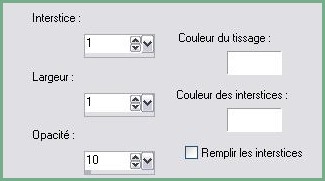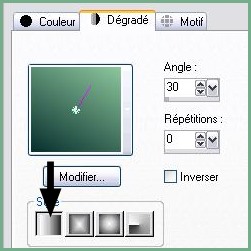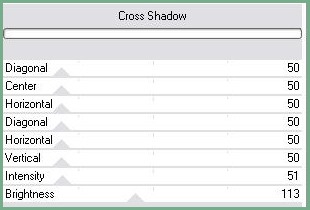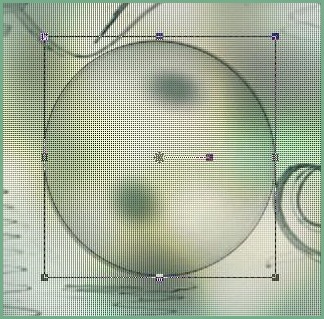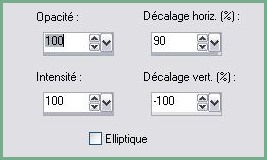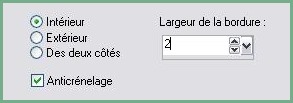|
Les Tutoriels Traduits des Amies d''Aliciar Diseños avec son aimable autorisation ***
Merci Lica Cida de m'avoir accordé l'autorisation de traduire tes tutoriels ***
Ces traductions m'appartiennent *** *** Estela *** Ce tutoriel a été réalisé dans PSP X3 mais peut être effectué dans les autres versions PSP *** Matériel nécessaire pour effectuer ce tutoriel:
Tube de
anna.br-contraste_by_Jiri_Subrt-26-01-10
Masque: Narah_Abstract005
Bauble :
Pattern: Gold 70
WordArt ( du net )
Marca D'agua
Effets do PSP
Version utilisée PSPX3
*** Filtres : ICI
Graphics Plus /
Cross Shadow
Xero / Clarity
FM Tile Tools / Blend Emboss
Flaming Pear /
Flood
AP16 ( Power Blend )/Distort-GridEdge
L en K's / Zitah
*** Matériel :*** Les tubes sont offerts à usage personnel Vous n'avez pas la permission de placer ces tubes sur un autre site sans la permission du créateur ***
*** Ouvrir les tubes , les dupliquer et fermer les originaux
1 - Ouvrir une image transparente de 700 et 530 pixels Remplir de couleur #000000 2 - Effets/Effets de Textures/Textile avec ces réglages :
3 - Image/Image en négatif 4 - Calques/Nouveau calque Remplir de dégradé linéaire angle: 30°/Répétition: 0avant-plan couleur #07302e/arrière-plan couleur #8dc69c
5 - Sélection/Sélectionner Tout Activer le tube Bauble Edition/Copier/Edition/Coller dans la sélection Sélection/Désélectionner
6 - Effets/Effets d'image/Mosaïque sans jointure réglages par défaut7 - Réglages/Flou/Flou gaussien : rayon : 20 8 - Effets/Graphic Plus/Cross Shadow réglages ci-dessous :
appliquer deux fois 9 - Mode du calque : Lumière dureOpacité à 50% 10 - Effets/Effets de bords/Accentuer Davantage
11 - Calques/Nouveau calque Remplir du même dégradé case inverser cochée
12 - Activer le masque Narah_Abstract005.jpg Calques/Nouveau calque de masque/à partir d'une image/Ajout d'un masque à partir d'une image sélectionner le masque Narah_Abstract005.jpg cocher luminance d'origine Calques/Supprimer/Calques/Fusionner le groupe
13 - Effets/Effets 3D/Ombre Portée à votre goût 14 - Effets/Xero/Clarity réglages par défaut appliquer deux fois 15 - Effets/FM Tile Tools /Blend Emboss par défaut
16 - Activer l'outil formes prédéfinies configuré ainsi:
**Activer le calque du masque et tracer un cercle sur le rond du masque
** Activer l'outil baguette magique configuré ainsi:
sélectionner l'intérieur du cercle
**Activer le tube Bauble Edition/Copier/Edition/Coller comme nouveau calque Placer ainsi:
**Sélection/Inverser **Appuyer sur la touche "Suppr" **Sélection/Désélectionner
17 - Effets/Effets de Réflexion/Résonance avec ces réglages :
18 - Effets/Effets 3D/Ombre Portée à votre goût 19 - Mode du calque : Ecran20 - Réglages/Netteté/Netteté 21 - Répéter le N° 14 2 22 - Activer le calque du Effets/Flaming Pear/Flood : horizon : 74
23 - Calques/Nouveau calque Sélection/modifier/Contracter de 50 pixels Sélection/Inverser 24 - Remplir de dégradé du n°5 25 - Répéter le n° 8
26 - Effets/AP16 (Power Blend)/Distort-GridEdge réglages par défaut 27 - Effets/L en K's/Zitah premier chiffre à 5/ les suivants par défaut 28 -Sélection/Modifier/Sélectionner les bords de la sélection : intérieur/anti-alias coché : 2 pixels
29 - Remplir les sélections de motif or **Sélection/Désélectionner
30 -Image/Ajouter
des bordures: 20 pixels couleur #ffffff
Sélectionner la bordure avec la baguette magique
Remplir de
dégradé du n° 5 /inverser coché
**Sélection/Désélectionner
32 - Répéter
numéros 8/26/27
33 -
Image/Ajouter des bordures: 2 pixels couleur #ffffff
Sélectionner
la bordure
avec la baguette magique
34 - Répéter
n° 29
**Sélection/Désélectionner
35 -
Image/Ajouter des bordures: 40 pixels #ffffff
Sélectionner la bordure avec la baguette magique
Remplir
de dégradé du n° 5 /inverser NON coché
**Sélection/Désélectionner
37 -
Répéter numéros 8/26/27
38 - Activer le
tube anna.br-contraste_by_Jiri_Subrt-26-01-10
Edition/Copier/Édition/Coller
comme nouveau calque
39 -
Effets/Effets 3D/Ombre Portée à votre goût
40 - Sur ce calque
appliquer Flaming Pear/Flood à votre goût
41 -
Image/Ajouter des bordures: 2 pixels couleur: #ffffff
Sélectionner la bordure avec la baguette magique
42 -
Répéter n° 29
**Sélection/Désélectionner 43 - Activer l'outil pinceau et localiser le pinceau WordArt Motif or en avant-plan Placer comme sur l'image finale 44 - Répéter n° 14 45 - Réglages/Réduction rapide du bruit
46 - Placer votre signature 47 - Placer le logo copyright 48 - Calques/Fusionner Tout 49 - Exporter en JPEG Optimisé *** *** Traductions ©Violette 30 Mars 2010 ***
|